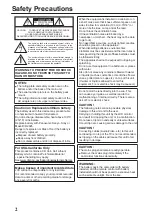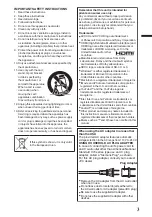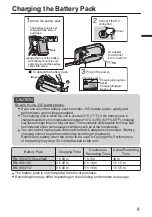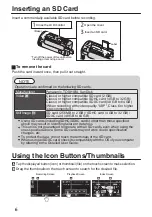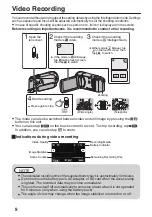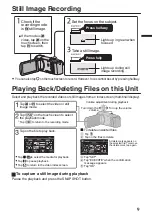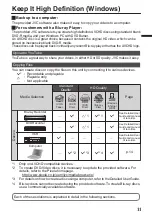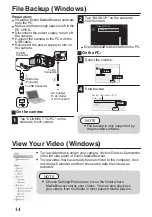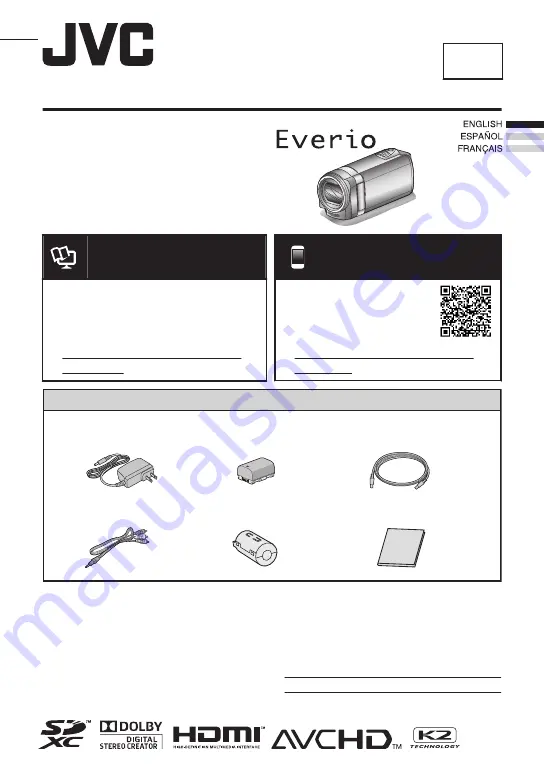
Basic User Guide
HD MEMORY CAMERA
GZ-E220
A
Battery Pack
BN-VG107U
Verifying the Accessories
AC Adapter
AC-V11U
Basic User Guide
(this manual)
AV Cable
USB Cable
(Type A - Mini Type B)
Core Filter
(for AV Cable)
LYT2569-001A-M
EN
.
Detailed User Guide
For more details on operating this
product, please refer to the “Detailed
User Guide” at the following website.
o
http://manual3.jvckenwood.com/
index.html/
.
Mobile User Guide
When you are outside, refer
to the “Mobile User Guide”.
o
http://manual3.jvckenwood.com/
mobile/us/
Dear Customers
Thank you for purchasing this JVC product.
Before use, please read the Safety Precautions
and Cautions on p. 2 and p. 18 to ensure
safe use of this product.
For Future Reference:
Enter the Model No. (located on the bottom of
the camera) and Serial No.
(located on the battery pack mount of the
camera) below.
Model No.
Serial No.